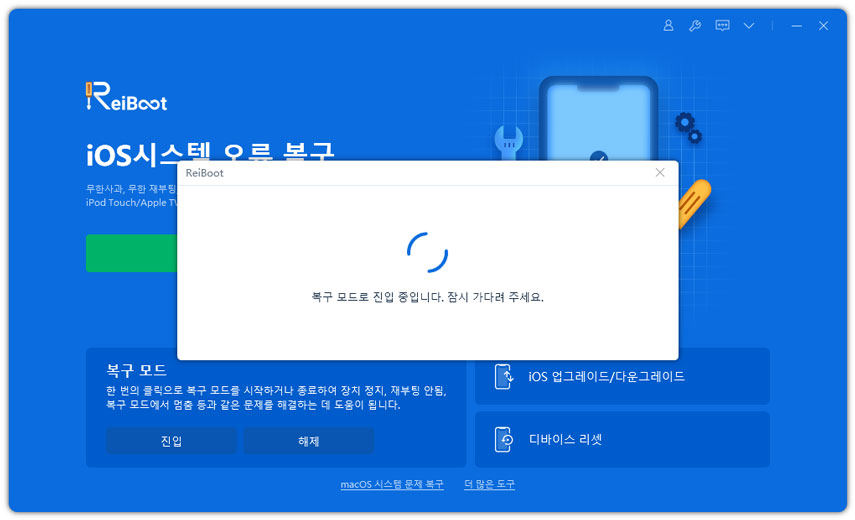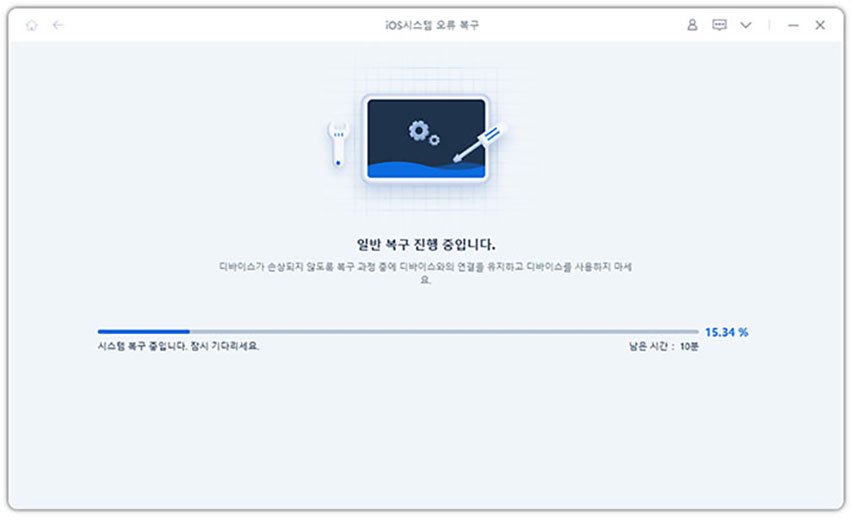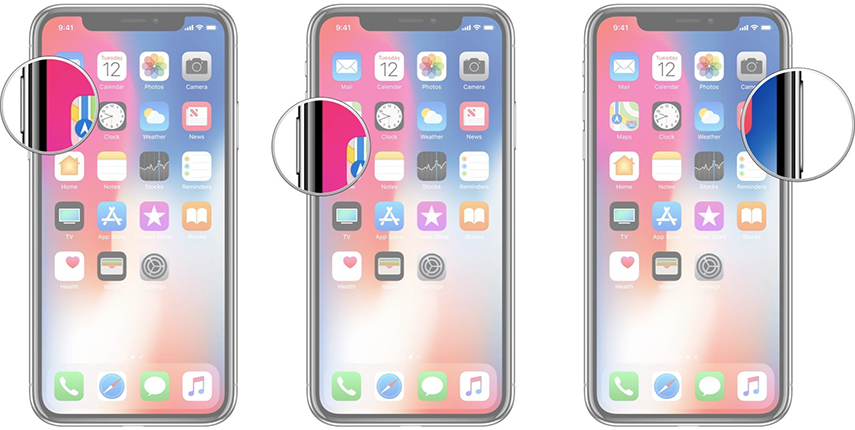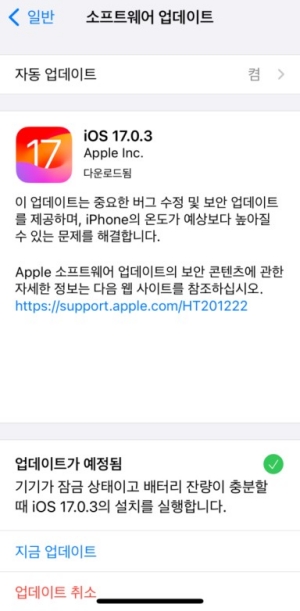[2025] 아이폰 페이스아이디 안됨 해결하는 10가지 팁 총정리
by 오준희 업데이트 시간 2025-02-12 / 업데이트 대상 iPhone Fix
iOS 18/17 업데이트와 함께 여러가지 신기능들이 아이폰에 추가 되었습니다. 하지만 신기능들뿐만 아니라, 버그들도 추가되었죠. 그중 ‘Face ID를 사용할 수 없음’ 이슈가 대두되고 있습니다. 이 에러가 발생하면 아이폰을 보호하기 위한 Face ID가 제대로 작동하지 않습니다. 최신 아이폰 기종인 아이폰 16/15/14/13/12/11/8/8플러스/X/XS/XR/XS맥스 유저들은 대부분 Face ID 시스템을 사용하고 있습니다. 그래서 Face ID가 작동하지 않을 경우에 엄청난 불편을 겪게 됩니다. 그렇기 때문에 저희가 오늘 ‘Face ID를 사용할 수 없음’ 문제를 해결하는 법을 알려드리려고 합니다. 가장 간편하고 정확한 팁들만을 엄선했으니 맘 편히 따라와주세요.
1부. 아이폰 페이스 아이디 인식 안됨 원인
- 카메라 또는 Face ID 센서에 이물질이나 먼지가 쌓였을 가능성이 있음
- iOS 시스템 오류로 인해 Face ID 기능이 정상적으로 작동하지 않을 수 있음
- 강한 빛, 어두운 환경 또는 각도 문제로 인해 얼굴 인식이 어려울 수 있음
2부. 아이폰 페이스 아이디 안됨 해결 방법 총정리
방법1. ReiBoot으로 간단하게 아이폰 페이스아이디 안됨 해결
Tenorshare ReiBoot(테너쉐어 레이부트)는 데이터 손실 없이 다양한 iOS 문제를 해결하는 전문 복구 툴입니다. Face ID 인식 오류, 아이폰 벽돌 현상, 헤드폰 모드 고착, 애플 로고에서 멈춤, 화면 멈춤 등 여러 문제를 이 하나의 프로그램으로 간단히 해결할 수 있습니다.
특히 ‘운영 체제 수리’ 기능을 활용하면 복잡한 iOS 문제도 마치 마법처럼 손쉽게 해결할 수 있습니다. 또한, iOS를 간편하게 업그레이드하거나 다운그레이드할 수 있으며, 복구 모드 진입 및 해제도 클릭 한 번으로 가능합니다. Mac과 Windows 환경에서도 안정적으로 작동하니, 아이폰 문제 해결이 필요할 때 한 번 사용해 보세요.
다음은 Tenorshare ReiBoot(테너쉐어 레이부트)에서 ‘Face ID를 작동할 수 없음’ 문제를 해결하기 위한 절차입니다(아이폰 X모델 이후). 잘 읽고 따라와주세요.
공식 웹사이트에서 ReiBoot을 컴퓨터에 다운로드 받아주세요. 소프트웨어를 실행하고 아이폰을 시스템에 연결해주세요. 프로그램 인터페이스에서 ‘운영체제 수리’ 옵션을 선택해주세요.

‘수리 시작’ 버튼을 눌러주세요. 그리고 ‘다운로드’ 버튼을 눌러 기기에 맞는 펌웨어 패키지를 다운로드 받아주세요. 순서대로 절차를 따르셔야 다음 단계로 넘어갈 수 있습니다.

화면에서 ‘수리 시작’ 버튼을 다시 누르고 잠시 기다려주세요. 수리 진행 과정을 화면에서 확인하실 수 있습니다.

방법2. Face ID 리셋하기
‘Face ID를 사용할 수 없음’ 문제를 해결하기 위해서, 아이폰에서 Face ID를 재설정하는 방법도 있습니다. ‘설정’ > ‘Face ID 및 암호’ > ‘Face ID 재설정’를 눌러주세요.
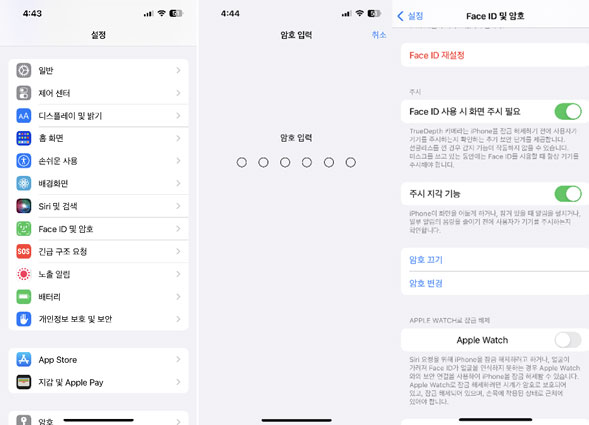
방법3. Face ID 기능 끄기
Face ID가 인식되지 않을 경우, 기능을 비활성화하고 잠금 비밀번호를 설정하는 것도 하나의 해결 방법입니다.
- ‘설정’> ‘Face ID 및 암호’ > ‘Face ID 재설정’에서 기능을 꺼주세요.
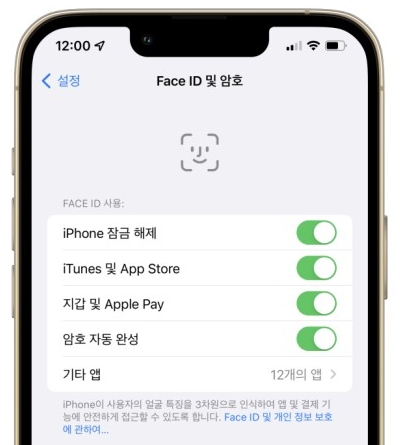
방법4. 아이폰 강제 재시동하기
이번에는 아이폰을 강제 재시동해볼 차례입니다. iOS에서 발생하는 이슈를 해결하기 위한 가장 효과적인 방법 중 하나죠. 이를 통해 ‘Face ID를 사용할 수 없음’ 문제를 해결할 수도 있습니다.
- 볼륨 업 버튼을 짧게 눌렀다가 떼주세요. 그리고 볼륨 다운 버튼을 짧게 눌렀다가 떼주세요.
측면 버튼을 꾹 누르고 유지해주시고, 애플 로고가 화면에 나타나면 떼주세요.

방법5. 최신 iOS 버전으로 업데이트하기
어쩌면 최신 iOS 버전(현재 iOS 18/17)으로 업데이트하는 것으로 Face ID 작동 문제를 해결할 수도 있습니다. 애플은 항상 최신 버전으로의 업데이트를 권장합니다.
- 원활환 와이파이 네트워크에 연결하고 ‘설정’ > ‘일반’ > ‘소프트웨어 업데이트’에 들어가주세요.
- ‘다운로드 및 설치’ > ‘설치’ > 패스코드를 입력해주세요.
아이폰을 계속 충전기에 연결시켜주세요. 업데이트가 자동으로 진행됩니다.

방법6. 얼굴이 잘 보이도록 조정하기
Face ID가 정확하게 인식되려면 눈, 코, 입이 TrueDepth 카메라에 온전히 보여야 합니다. 특히 선글라스나 마스크를 착용한 경우 인식이 어려울 수 있으므로 필요할 때는 벗고 시도해 보세요. 또한, 조명이 부족하면 인식이 어려울 수 있으므로 밝은 환경에서 Face ID를 사용하는 것이 좋습니다.
방법7. TrueDepth 카메라 가려져 있는지 확인하기
Face ID가 정상적으로 작동하지 않는다면, 먼저 아이폰의 TrueDepth 카메라가 케이스나 보호 필름에 가려져 있지 않은지 확인하세요. 또한, 먼지나 이물질이 묻어 얼굴 인식을 방해할 수도 있으니 부드러운 천으로 카메라를 깨끗이 닦아 주세요. 카메라가 깨끗할수록 Face ID 인식률이 높아집니다.
방법8. 아이폰을 세로 모드로 사용하기
Face ID는 아이폰을 세로로 들었을 때 최적의 성능을 발휘합니다. 가로 모드에서는 인식이 원활하지 않을 수 있으니, 반드시 세로 방향으로 아이폰을 잡고 카메라를 응시하세요.
방법9. 적절한 거리 유지하기
아이폰과 얼굴 간의 거리가 너무 멀거나 가까우면 Face ID가 제대로 작동하지 않을 수 있습니다. 팔 길이 정도(약 25~50cm) 거리에서 카메라를 바라보는 것이 가장 이상적입니다. 또한, 어두운 환경에서는 인식이 어려울 수 있으므로 충분한 빛이 얼굴을 비출 수 있도록 조명도 신경 써 주세요.
방법10. 아이폰 초기화하기
만약 강제 재시동조차 문제를 해결하지 못했다면, 이제 이 방법이 남았습니다.
- ‘설정’ > ‘일반’ > ‘초기화’ > ‘모든 콘텐츠 및 설정 지우기’로 들어가주세요.
- 패스코드를 입력해 프로세스를 진행해주세요.
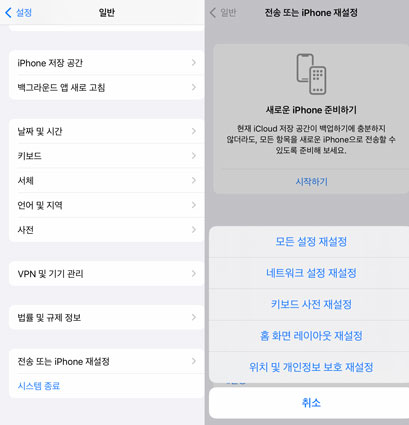
결론
이번 기사에서는 ‘Face ID를 사용할 수 없음’ 문제를 비롯해 다양한 iOS 오류를 해결하는 방법을 알아보았습니다. 특히, Tenorshare ReiBoot(테너쉐어 레이부트)를 활용하면 데이터 손실 없이 간편하게 문제를 해결할 수 있다는 점이 큰 장점입니다. 이 툴은 안전성과 효과가 검증된 솔루션이므로, 앞으로 iOS 관련 오류가 발생할 때 적극 활용해 보시길 추천드립니다.